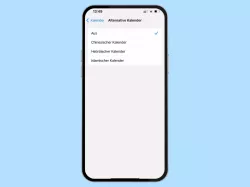Android: Alternative Kalender einblenden oder ausblenden
Dir wird plötzlich ein chinesischer Kalender angezeigt? Hier erklären wir, wie man die Alternativen im Google Kalender einstellen kann.
Von Denny Krull · Veröffentlicht am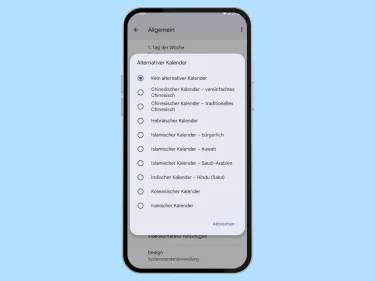






- Öffne die Kalender-App
- Öffne das Menü
- Tippe auf Einstellungen
- Tippe auf Allgemein
- Tippe auf Alternativer Kalender
- Aktiviere oder deaktiviere den Alternativen Kalender






- Öffne die Kalender-App
- Öffne das Menü
- Tippe auf Einstellungen
- Tippe auf Allgemein
- Tippe auf Alternativer Kalender
- Wähle einen alternativen Kalender
Viele Kalender-Apps bieten die beispielsweise die Anzeige eines Mondkalenders, mit der man die Kalenderansicht erweitern kann. So bietet auch der Google Kalender die alternativen Kalender, mit der man einen Mondkalender oder Sonnenkalender anzeigen lassen kann. Dafür kann man zwischen chinesischen, hebräischen, islamischen, indischen oder koreanischen Kalendern wählen.
Diese Anleitung gehört zu unseren umfassendem Guide für Stock Android. Alles Schritt für Schritt erklärt!